Photoshop:Criando um wallpaper Need for Speed ProStreet
Por: Lucas Muller
Este tutorial vai lhe ensinar como fazer um cool "Need for Speed ProStreet" papel de parede para seu desktop, por exemplo, a idéia principal é ensinar-lhe como conseguir efeitos interessantes.
Crie um novo arquivo (File> New) de 1920 × 1200px/72 dpi. Para uma camada de fundo têm usado a textura do asfalto da CGtextures. Inseri-lo em uma nova camada e selecione depois a opção Free Transform para girar sobre a textura, colocando-o de forma a seguir:
Agora vamos fazer uma cópia da última camada feita e selecione a Move Tool (V) para permitir a cópia para baixo até começar apareceu uma listra branca. Selecione a zona da faixa branca com a Rectangular Marquee Tool (M), clique com o botão direito dentro da marcação feita na camada de via Copy. Mover para fora da camada contendo cópia da textura, deixando um fragmento da faixa branca na parte superior da imagem.
Na parte central da textura que vai inserir o texto que quer ter lá. Faça as correções necessárias de fragmentos do texto e suas inclinada com a opção Free Transform. Eu tenho usado essa fonte de Dafont.
Pro
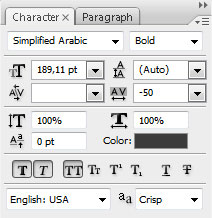
street
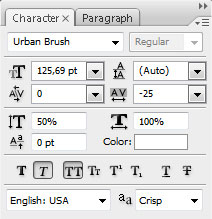
need speed
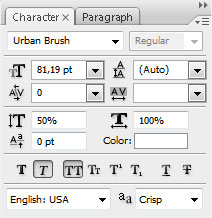
for
Sob as camadas que
contém o texto e as letras (PRO), é preciso representar com a
ferramenta Pen (P) a planicidade, colorido com # 222222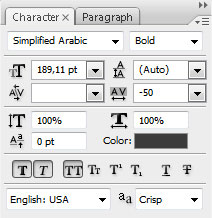
street
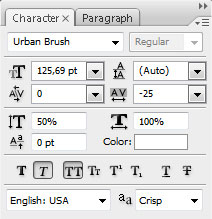
need speed
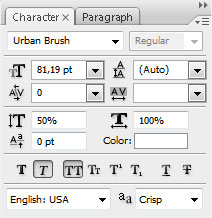
for
Faça um clique do mouse sobre a parte inferior do painel de camadas sobre Criar novo preenchimento ou adjustment layer>Curves. Esta camada deve ser situado inferior do texto leigos
Usando o Rounded Rectangle Tool (U) (raio de 10 px), vamos representar um achatamento da cor #C6E340. Ele deve ser colocado acima das letras PRO, mas sob a palavra STREET. Nós vamos escolher também a ferramenta Direct Selection Tool (A) para a correção do efeito de estabilidade e Convert Point Tool. Apagar as âncoras desnecessária pode ser feito com o Delete Anchor Point Tool.
Definir os estilos abaixo: Blending Options> Outer Glow
A seguir, vamos baixar um conjunto de pronto para usar pincéis para o Adobe Photoshop, chamado: processual grunge.Crie uma nova camada e aplicar aqui uma escova normal de representar um fundo colorido com o texto feito. A cor do pincel é # CCD341. Esta camada pode ser situado acima da planura escuro de cartas PRO, mas sob as camadas do texto:
Faça um clique do mouse sobre a parte inferior do painel de camadas em Add a Mask e escolher a escova fora do grunge conjunto processual, a cor preta será usada para apagar o fundo verde do texto.
Os parâmetros da camada: Blending mode-Color Dodge
Vamos representar agora o efeito grunge na palavra PRO. Crie uma nova camada no caso em apreço e selecione as escovas fora do grunge conjunto processual. As escovas têm cor cinza e esta camada deve ser situado acima das letras PRO.
Defina os parâmetros próxima demonstrado para a camada feita: Preenchimento de 12%
Pressione a tecla Alt e faça um clique do mouse entre as camadas com o efeito grunge ea camada contendo as letras PRO, no painel de camadas ':
Crie uma nova camada e aqui escolher os pincéis a forma grunge conjunto processual. As escovas têm cor branca. Esta camada será colocada sob camadas do texto e do nivelamento das cartas mais baixas criado
Faça um clique do mouse sobre a parte inferior do painel de camadas sobre Criar novo preenchimento ou / adjustment layer>Hue/Saturation. Coloque esta camada abaixo da camada verde da planicidade, sob a palavra de rua.
Faça um clique do mouse sobre a parte inferior do painel de camadas sobre uma selecção Adicionar Máscara (Add Mask) de usar um pincel padrão de cor preta, apagando a zona situada no lado esquerdo, do lado direito ea parte de cima.
Crie uma nova camada e use um pincel padrão de cor branca para representar a continuação para a letra S.
Usando as escovas fora do grunge conjunto processual em uma nova camada, tentar representar os efeitos mais grunge de cor cinza.
Crie uma nova camada e insira aqui vários elementos de cor verde contendo o mesmo efeito grunge (Opacity 50%), utilizando o pincel fora do grunge conjunto processual.
Tente representam agora perto as letras PRO uma coroa com a cor # B5D244. Em primeiro lugar nós vamos representar o elemento básico com cantos afiados com a ferramenta Pen (P). Em seguida, pressione a tecla SHIFT e escolha Ellipse Tool (U) para inserir quatro pequenos círculos. Pressione a tecla SHIFT enquanto aplica também a Pen Tool (P) para representar um elemento rombo na parte superior.
Faça um clique do mouse sobre a mesma camada na parte inferior do painel de camadas "em Adicionar uma selecção Máscara e escolha um pincel padrão de cor preta (tecla SHIFT imprensa) para desenhar as linhas e cortar várias aberturas dentro dos círculos pequenos e os rombo.
Faça uma cópia da camada que contém a coroa, afastando-se da máscara de cópia. Alterar a cor da camada do preto. Usando a opção Free Transform, é possível ampliar a camada de cópia e deve ser colocado sob a camada anterior no painel da camada.
Faça um clique do mouse sobre a mesma camada na parte inferior do painel de camadas "na opção Adicionar uma máscara (Add Mask) e selecione um pincel padrão de cor preta para limpar a zona que abrange as cartas PRO.
Os parâmetros da camada: 46% de preenchimento
O resultado final:
Site de origem: http://www.adobetutorialz.com/articles/3092/1/Need-for-Speed-ProStreet/2







































Nenhum comentário:
Postar um comentário